Bạn mở Word hay Excel lên, tự nhiên thấy dòng chữ đỏ lòm trên thanh tiêu đề: Product Activation Failed. Ôi thôi, cảm giác thật khó chịu! Đang cần gấp để làm báo cáo hay viết tài liệu mà Office lại “giở chứng” thế này thì đúng là bực hết sức. Vậy làm sao để khắc phục? Đừng lo, mình sẽ kể cho bạn một cách chi tiết, dễ hiểu, không vòng vo, ai cũng có thể làm theo.
Vì sao lại có lỗi này?
Trước khi sửa thì ta phải biết “bệnh” nằm ở đâu. Thực ra, dòng cảnh báo này chỉ đơn giản là Office của bạn chưa được kích hoạt hợp lệ. Nguyên nhân có thể rất nhiều:
-
Bạn cài Office nhưng quên nhập key bản quyền.
-
Key bị nhập sai hoặc gõ nhầm ký tự.
-
Key đã hết hạn hoặc bị khóa do dùng trên quá nhiều máy.
-
Cài phải bản Office không chính chủ, crack lung tung nên bị Microsoft chặn.
-
Thậm chí đôi khi chỉ là lỗi đồng bộ tài khoản Microsoft.
Nghe thì hơi phức tạp, nhưng yên tâm, xử lý từng bước là xong thôi.
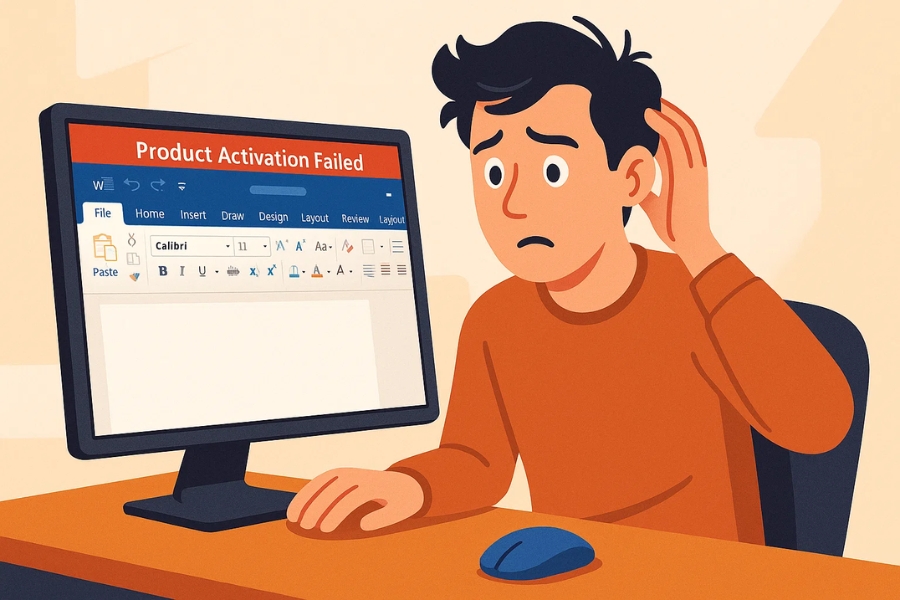
Cách kiểm tra tình trạng bản quyền
Đầu tiên, bạn nên kiểm tra Office 2021 của mình đã được kích hoạt hay chưa.
-
Mở Word hoặc Excel.
-
Vào menu File → Account (hoặc “Tài khoản”).
-
Ở phần Product Information, nếu thấy chữ Product Activated thì an tâm, còn nếu là Product Activation Failed thì đúng là có vấn đề rồi.
Bước này giống như đi khám tổng quát, để chắc chắn ta biết rõ “triệu chứng”.
Nhập lại key bản quyền
Cách phổ biến và đơn giản nhất: nhập lại key bản quyền.
-
Trong Word, vào File → Account.
-
Chọn Change Product Key (hoặc “Đổi key sản phẩm”).
-
Nhập lại key 25 ký tự mà bạn đã mua.
Lưu ý nhé: gõ cẩn thận, vì chỉ cần sai một chữ hoặc nhầm số 0 với chữ O là báo lỗi ngay.
Nếu nhập xong mà Office báo thành công thì tuyệt vời, vấn đề đã được giải quyết.
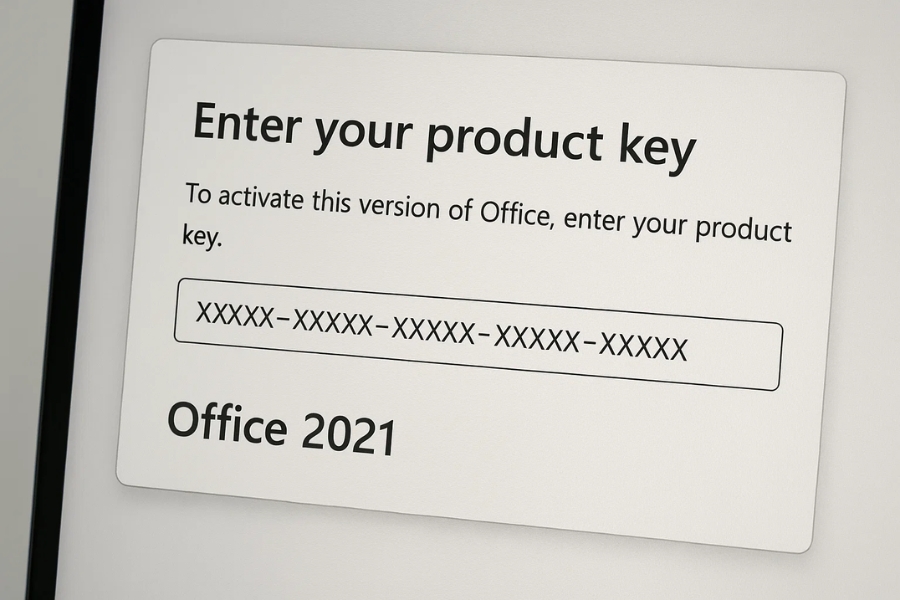
Đăng nhập tài khoản Microsoft
Nhiều người quên mất rằng Office 2021 bản quyền cũng có thể gắn với tài khoản Microsoft chứ không chỉ riêng key. Thế nên, thử đăng nhập lại:
-
Vào File → Account.
-
Chọn Sign In, nhập tài khoản Microsoft bạn đã dùng khi mua Office.
-
Nếu đúng, hệ thống sẽ tự đồng bộ và kích hoạt cho bạn.
Có khi chỉ vì máy tính đăng nhập nhầm tài khoản khác mà Office “dỗi” đấy!
Kiểm tra lại kết nối Internet
Nghe có vẻ hiển nhiên, nhưng nhiều trường hợp Office không kích hoạt được chỉ vì… mạng chập chờn. Microsoft cần kết nối online để xác thực key.
Bạn có thể thử:
-
Đổi sang một mạng Wi-Fi khác.
-
Tắt rồi bật lại modem.
-
Hoặc đơn giản là restart máy.
Đôi khi chỉ một cú reset thôi mà cả vấn đề biến mất như chưa từng có.
Sử dụng lệnh trong Command Prompt
Nếu thử các cách trên mà vẫn không ăn thua, bạn có thể dùng lệnh để kích hoạt thủ công.
-
Mở Command Prompt với quyền Admin (nhấn chuột phải → Run as Administrator).
-
Di chuyển đến thư mục cài đặt Office. Với bản 64-bit thường sẽ là:
(Office 2021 vẫn dùng thư mục Office16 nhé).
-
Dùng lệnh sau để nhập key:
-
Sau đó chạy:
Nếu thành công, màn hình sẽ báo “Product activation successful”. Nghe thôi đã thấy sướng rồi đúng không?
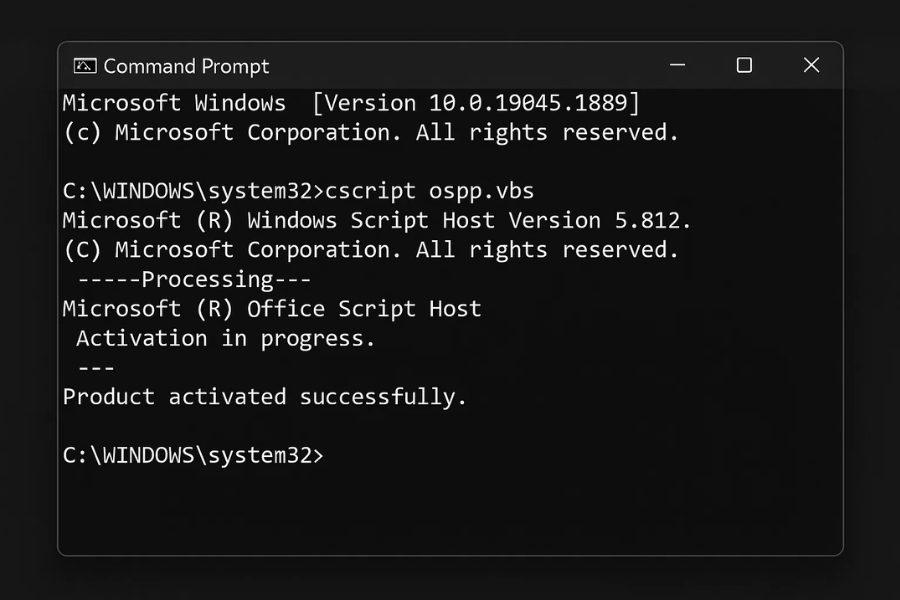
Khi nào nên cài lại Office?
Trong trường hợp mọi cách đều thất bại, có thể bộ cài của bạn bị lỗi hoặc dùng bản crack gây xung đột. Giải pháp cuối cùng: gỡ Office đi và cài lại bản chuẩn từ Microsoft.
-
Vào Control Panel → Programs and Features.
-
Chọn Microsoft Office 2021 → Uninstall.
-
Tải lại từ trang chính thức của Microsoft.
Dù hơi mất thời gian, nhưng đổi lại bạn sẽ có một bản Office sạch sẽ, ổn định và ít phiền phức về sau.
Một số mẹo nhỏ khác
-
Luôn lưu key ở nơi an toàn (ghi ra giấy hoặc lưu trong tài khoản Microsoft).
-
Tránh dùng key “dạo” trên mạng, vừa dễ dính virus vừa bị khóa bất cứ lúc nào.
-
Nếu bạn mua key từ bên thứ ba, hãy chắc chắn đó là nhà cung cấp uy tín. Giá quá rẻ thường đi kèm rủi ro cao.
-
Khi gặp lỗi, đừng hoảng – bình tĩnh làm từng bước, 90% sẽ tự xử được.

Kết
Vậy là mình đã chia sẻ khá chi tiết về cách khắc phục lỗi Product Activation Failed trong Office 2021. Từ những bước đơn giản như nhập lại key, đăng nhập tài khoản, kiểm tra mạng cho đến dùng lệnh trong CMD – tất cả đều dễ làm nếu bạn kiên nhẫn một chút.
Đôi khi chỉ một lỗi nhỏ cũng khiến ta mất cả buổi loay hoay, nhưng sau khi biết cách rồi, bạn sẽ thấy chẳng có gì quá to tát. Hãy coi đây như một trải nghiệm nhỏ, để lần sau gặp lại thì chỉ cần vài phút là xong.
Bạn đã thử cách nào trong số này chưa? Nếu còn bí chỗ nào, cứ mạnh dạn hỏi – vì thực ra ai cũng từng ít nhất một lần “khóc dở mếu dở” với lỗi kích hoạt Office cả thôi!



















